

Av Adela D. Louie, Senast uppdaterad: October 22, 2017
Den här artikeln kommer att visa oss den fantastiska lösningen för dig återställa raderade kontakter från Samsung Galaxy S8-telefonen.
Att ha en ny telefon gör oss verkligen glada, särskilt när vi har den trendigaste telefonen till hands. Vi tenderar att ställa in telefonen efter våra personliga önskemål. Men i vissa fall tenderar vi också att av misstag radera en del av våra data lagrade i vår telefon, som våra kontakter.
Att ha de viktiga kontakter raderades av misstag på din telefon är verkligen frustrerande, särskilt om dessa kontakter är de som behövs för ditt arbete.
Jag hade själv upplevt den här typen av situation och det gav mig verkligen den frustrationen big time! Tja, om du har Samsung Galaxy S8 till hands och du är orolig för de viktiga kontakterna som av misstag raderades på din telefon, oroa dig inte mer. Vi har denna fantastiska verktygslåda som du kan använda för att återställa dessa kontakter till din telefon.
TIPS:
Verktygssatsen FoneDog - Android Data Recovery kommer säkert att återställa dessa kontakter åt dig. De FoneDog - Android Data Recovery toolkit är en 100% lättanvänd verktygslåda och mycket säker för både din telefon, dina data och din dator.
Detta är faktiskt ett allt-i-ett-kit och den bästa lösningen för alla mobilproblem du har. Allt du behöver göra är att ladda ner den här verktygslådan på din dator och installera den och sedan är du klar.
Gratis nedladdningGratis nedladdning
DEL 1: Går de borttagna kontakterna fortfarande att återställa i Samsung Galaxy S8 och varför och hur?DEL 2: Hur man hämtar borttagna kontakter från Samsung Galaxy S8DEL 3: Hur man återställer kontakter från Samsung-kontoDEL 4: Videoguide: Hur kan vi extrahera borttagna kontakter från Samsung Galaxy S8?DEL 5: Slutsatser

Svaret på detta är Ja! De raderade kontakterna från din Samsung Galaxy S8-telefon är faktiskt inte helt borta från din telefon. Det försvinner faktiskt från din applikation för kontakter/personer på din telefon.
Dessa uppgifter finns fortfarande kvar men du kommer att behöva ett verktyg för dig återställa raderade kontakter. Även om dessa kontakter fortfarande finns på telefonen och inte syns på dina ögon, kan du fortfarande återställa dem så länge de fortfarande inte är överskrivna.
För att du ska kunna återställa dessa filer från din telefon måste du ansluta din telefon till din dator eftersom du inte kommer att kunna återställa dem manuellt eller direkt från din telefon. De FoneDog verktygslåda - Android Data Recovery kommer att vara din bästa vän när det gäller att återställa dessa filer.
Gratis nedladdningGratis nedladdning
FoneDog Toolkit - Android Data Recovery hjälper dig återställa dessa raderade kontakter från din telefon. Denna verktygslåda kan laddas ner från vår officiella webbplats och kommer säkert att vara kompatibel antingen du använder Windows eller Mac-dator.
Först måste du installera Fonedog - Android Data Recovery verktygslåda från vår officiella webbplats till din dator. Gör inte gör en fabriksåterställning, formatera eller fortsätt använda din Samsung-telefon när du hittat de missade filerna.
Dricks: 2023 guide om hur man fixar Samsungs svarta dödskärm.
Först måste du starta din FoneDog verktygslåda - Android Data Recovery verktyg på din dator. Efter att ha startat FoneDog - Android Data Recovery-verktyget, fortsätt och anslut din Samsung Galaxy S8-telefon till din dator med USB-kabeln som medföljer din telefon. Vänta tills din telefon upptäcks.
Gratis nedladdningGratis nedladdning

Ladda ner och kör FoneDog - Android Data Recovery--Steg 1
När du har felsökt din Android-telefon kommer följande alternativ att dyka upp och det kommer att visa dig hur du fungerar korrekt beroende på operativsystemet på din telefon.
Android 3.0 till 4.1
Knacka på "Inställningar"
Tryck sedan på "Utvecklaralternativ"
Tryck sedan på "USB felsökning"
Android 4.2 till den nyare versionen
Gå till "Inställningar"
Gå sedan till "Om telefon"
Gå och tryck "Bygga nummer" i 7 gånger
Sedan efter det, gå till "Inställningar" igen
Tryck "Utvecklaralternativ"
Och tryck sedan på "USB felsökning" Efter att ha följt vilken version av din Samsung Galaxy S8-telefon som helst, tryck bara på "OK" för att avsluta.

Aktivera USB-felsökning på din Samsung-enhet - Steg 2
När du ser bilden nedan på skärmen och allt du vill göra är att återställa de raderade kontakterna från din telefon, är det enda du behöver göra att välja ”Kontakter” för att du ska kunna återställa dem och klicka sedan på "Nästa" knapp.

Välj "Kontakter" för skanning och återställning - Steg 3
Härifrån, Fonedog toolkit kommer att behöva ha eller få privilegium för att den ska kunna skanna mer på dina borttagna kontakter. Du kan hänvisa till bilden nedan för att få en guide. När du ser ett popup-fönster, se till att det finns en bock bredvid "Kom ihåg valet för alltid." När det finns en bock bredvid kan du nu gå vidare och klicka på "Tillåta" or "Bevilja" or "Godkänna".Om det inte finns något popup-fönster klickar du bara på "Försök igen”-knappen under din skärm.

Tillåt programvaran att ha åtkomst på Samsung--Steg 4
När du gör detta är allt du behöver göra att välja ”Kontakter” från menyn till vänster på skärmen. Vid det här laget visas både dina befintliga och borttagna kontakter i tabellen på din skärm. Klicka på den grå högst upp på skärmen "AV" knappen för att bara visa de raderade kontakterna från din telefon. Efter det kan du nu välja de kontakter som du behöver eller vill återställa. När du har valt kontakterna klickar du bara på "Recover" för att få tillbaka dem på din telefon.
Obs: Kontaktens namn, nummer och e-postadress visas på skärmen.

Förhandsgranska och återställ kontakter från din Samsung Galaxy--Steg 5
Dina Samsung Galaxy-kontakter kommer att återställas i ett VCF/CSV/HTML-format på din dator och ett bra sätt att se det är i HTML-format. Du kan importera filtypen VCF-format till din Samsung Galaxy-telefon. Men bara om du vill att de ska skrivas ut kan du använda filtypen CSV-format.
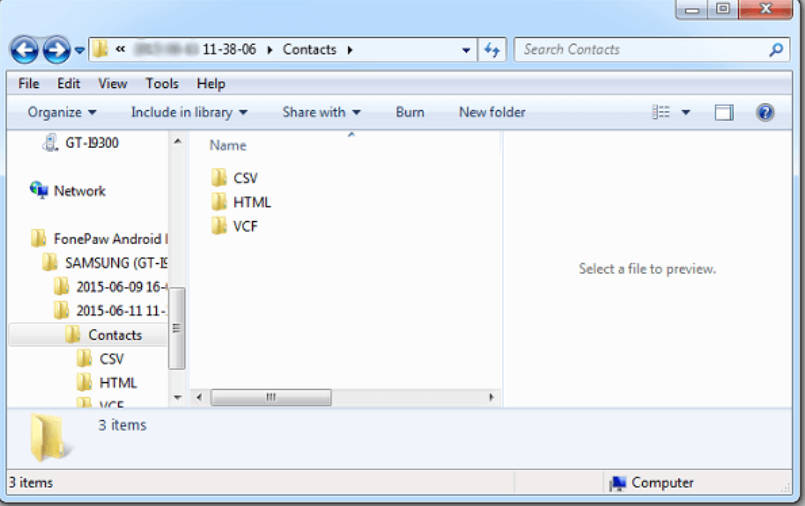
Spara dina raderade kontakter på din dator - Steg 6
Dricks: Ha alltid för vana att säkerhetskopiera dina viktiga kontakter och andra viktiga filer som du har på din telefon.
Hämta borttagna eller förlorade kontakter från Samsung-kontot
I den här delen, om du har ett Samsung-konto och hade gjort en säkerhetskopia av dina viktiga filer på din telefon innan du av misstag raderade dem, kan du faktiskt återställa dem genom att komma åt detta. Ditt Samsung-konto kan säkerhetskopiera dina kontakter, kalender och inställningar. Så här återställer du raderade kontakter på din telefon:
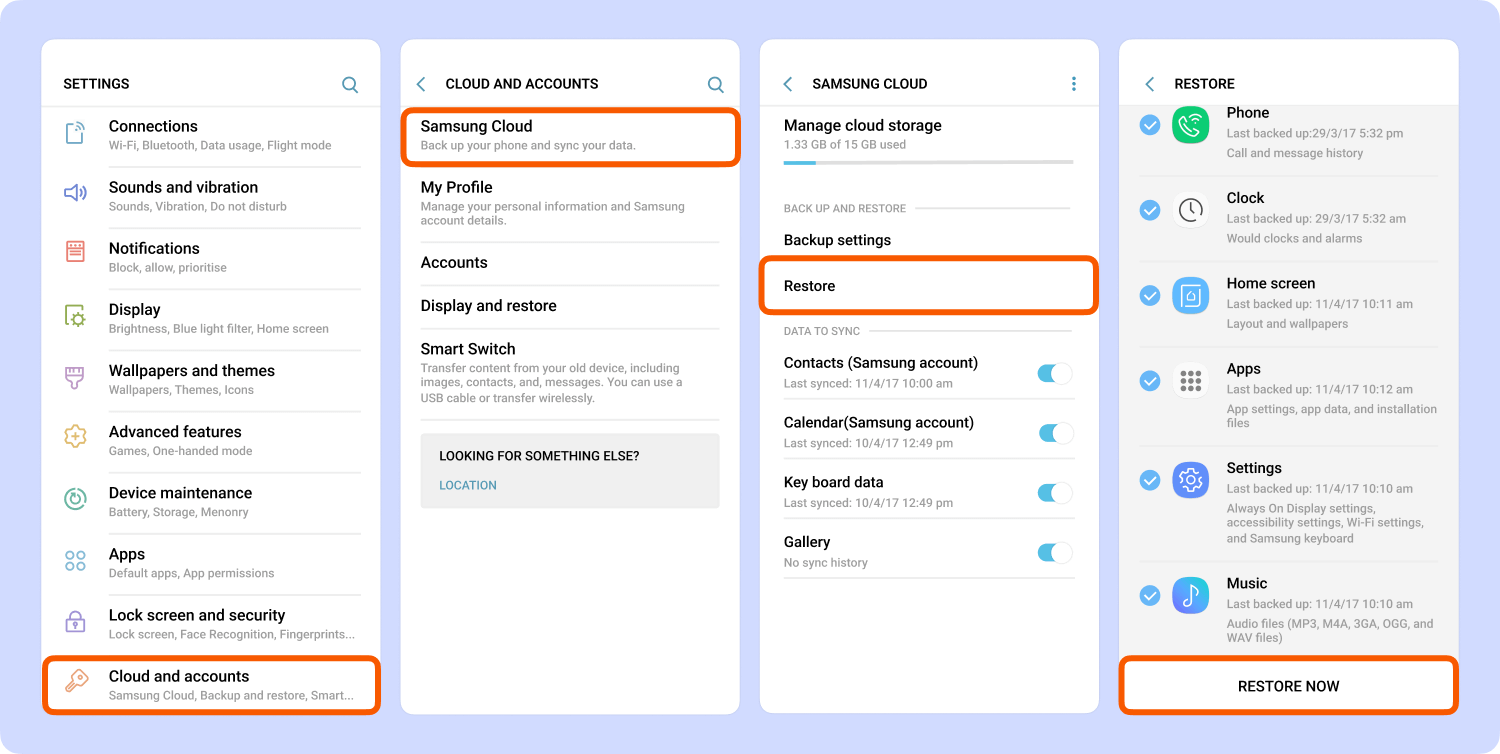
Återställ raderade kontakter från Samsung-kontot
Att ha Fonedog - Android Data Recovery verktygslåda kommer säkerligen att hjälpa dig mycket på alla möjliga sätt för att du ska ha det du just förlorat på din telefon. Detta är en användarvänlig verktygslåda, 100 % säker att använda och mycket praktisk i tider som denna. Också, FoneDog återställer inte bara raderade data som kontakter på din telefon men också din Bilder, videor, meddelanden och andra viktiga filer som av misstag raderades på din mobiltelefon. Allt du behöver göra är att ladda ner och installera denna verktygslåda, följ de enkla stegen och du är bra att gå.
Lämna en kommentar
Kommentar
Android Data Recovery
Återställ raderade filer från Android-telefoner eller surfplattor.
Gratis nedladdning Gratis nedladdningHeta artiklar
/
INTRESSANTTRÅKIG
/
ENKELSVÅR
Tack! Här är dina val:
Utmärkt
Betyg: 4.6 / 5 (baserat på 103 betyg)